win10如何開遠程桌面(win10開啟遠程桌面步驟圖片)
在Windows 10上,用戶不必親臨現場,就可以使用遠程桌面遠程訪問計算機或服務器,以幫助其他用戶解決問題或管理服務。
你可能希望使用此方法創建一個腳本,以便于在多臺計算機上快速配置遠程桌面,或將腳本發送給用戶,這樣,用戶無需執行其他操作,只需雙擊該腳本即可自動設置功能,大大提高了工作效率。
在本文中,將學習如何使用命令提示符啟用或禁用遠程桌面,并打開所需的防火墻端口,然后在Windows 10上成功連接的操作方法。
本文目錄
- 如何使用命令提示符啟用遠程桌面
- 如何使用命令提示符禁用遠程桌面
重要提示:遠程桌面不是Windows 10家庭版上的可用功能,僅在Windows 10專業版和企業版上可用。另外,建議你在繼續下面的操作之前對計算機進行完整備份,因為錯誤地修改注冊表會給你的系統造成不可挽回的損害。
一、使用命令提示符啟用遠程桌面
要使用命令提示符啟用遠程桌面協議,請使用以下步驟:
1.打開開始。
2.搜索“命令提示符”,右鍵單擊頂部結果,然后選擇“以管理員身份運行”選項。
3.輸入以下命令以啟用遠程桌面協議,然后按Enter鍵:
reg add "HKEY_LOCAL_MACHINE/SYSTEM/CurrentControlSet/Control/Terminal Server" /v fDenyTSConnections /t REG_DWORD /d 0 /f
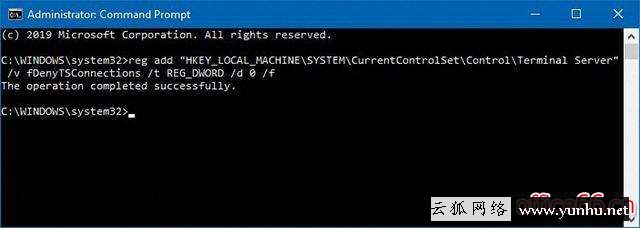
4.(可選)鍵入以下命令以通過Windows防火墻啟用遠程桌面,然后按Enter:
netsh advfirewall firewall set rule group="remote desktop" new enable=Yes
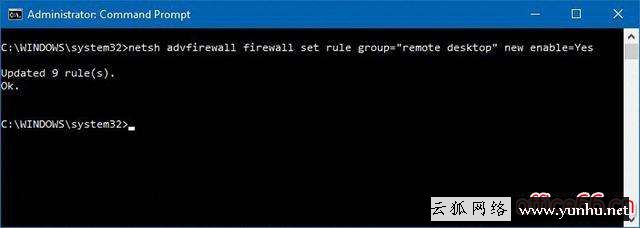
完成這些步驟后,該協議將啟用,就能夠遠程訪問計算機了。
二、使用命令提示符禁用遠程桌面
要使用命令提示符禁用遠程桌面協議,請使用以下步驟:
1.打開開始。
2.搜索“命令提示符”,右鍵單擊頂部結果,然后選擇“以管理員身份運行”選項。
3.輸入以下命令以禁用遠程桌面協議,然后按Enter鍵:
reg add "HKEY_LOCAL_MACHINE/SYSTEM/CurrentControlSet/Control/Terminal Server" /v fDenyTSConnections /t REG_DWORD /d 1 /f
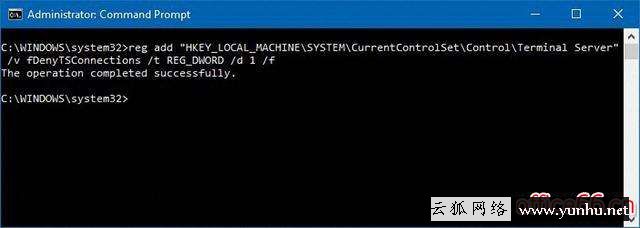
4.(可選)鍵入以下命令以通過Windows防火墻禁用遠程桌面,然后按Enter:
netsh advfirewall firewall set rule group="remote desktop" new enable=No
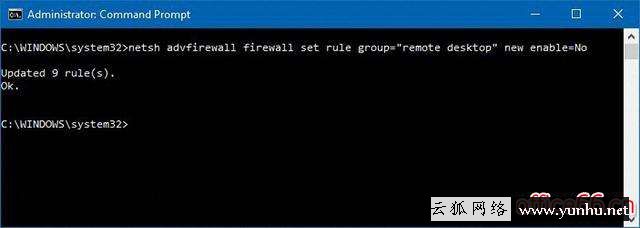
完成這些步驟后,將禁用遠程桌面服務,并且Windows防火墻端口將關閉。
提示:
雖然本文是以命令提示符為例介紹啟用或禁用遠程桌面和防火墻的方法,但是,我們都知道,win10中有一個和命令提示符相同的工具:PowerShell,使用它也可以完成相同的操作,使用的方法與命令提示符完全相同。只需右鍵單擊“開始”菜單,在彈出的快捷菜單中選擇“Windwos PowerShell(管理員)”即可。


